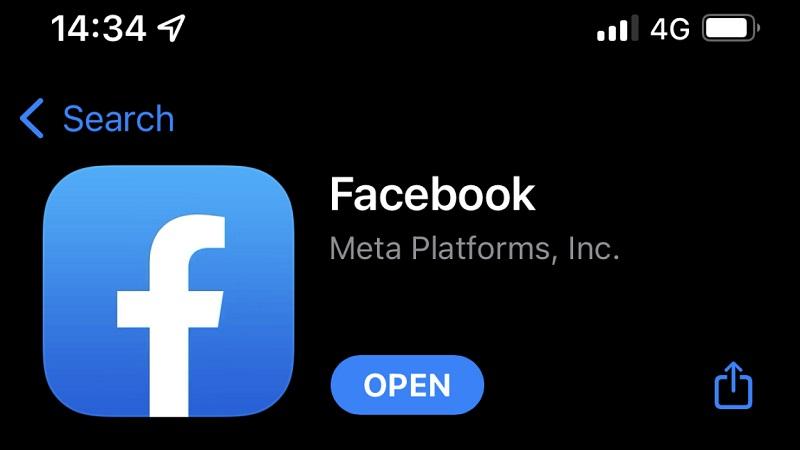
Cách đăng nhập Facebook trên máy tính, điện thoại đơn giản nhất
Bạn có thể đăng nhập FB trên máy tính hoặc điện thoại, thông qua trang web hoặc ứng dụng. Dù Facebook có rất nhiều hình thức để đăng nhập nhưng đều có đặc điểm chung là rất dễ thực hiện. Nếu bạn chưa biết cách đăng nhập vào nền tảng này, hãy xem bài viết dưới đây nhé.
Facebook như là một phần trong cuộc sống hàng ngày của nhiều người dùng. Đó là lý do mà nhiều người tranh thủ truy cập nền tảng này mọi lúc mọi nơi. Dưới đây là cách để đăng nhập FB trên các nền tảng khác nhau.
Bạn đang xem: Cách đăng nhập Facebook trên máy tính, điện thoại đơn giản nhất
Trên thiết bị di động, bạn có thể sử dụng ứng dụng hoặc trang web Facebook. Ứng dụng này chắc chắn dễ dàng hơn nhưng cả hai phương pháp đều tương tự nhau. Nếu muốn sử dụng ứng dụng để đăng nhập, bạn cần tải ứng dụng xuống thiết bị của mình. Hầu hết tất cả các thiết bị di động đều có thể tải Facebook từ các cửa hàng ứng dụng.
Bạn có thể tải nó miễn phí từ App Store (trên iPhone hoặc iPad) hoặc Google Play Store (trên Android). Sau đó, bạn mở ứng dụng để đăng nhập FB và làm tiếp theo những bước sau.
Bước 1: Nhập số điện thoại hoặc email được liên kết với tài khoản Facebook của bạn. Sau đó bạn nhập mật khẩu. Nếu bạn đã đăng ký tên người dùng Facebook, bạn có thể nhập tên đó vào. Với lần đầu tiên đăng nhập bằng ứng dụng, bạn sẽ được nhắc kích hoạt đăng nhập nhanh. Nhờ đó, bạn có thể đăng nhập nhanh chóng vào tài khoản vào những lần sau. Ứng dụng sẽ tự động lưu lại thông tin người dùng đăng nhập. Những lần tiếp theo, bạn chỉ cầm nhấn vào tên hoặc ảnh hồ sơ khi bạn mở Facebook.
Bước 2: Nhập mật khẩu của tài khoản vào ô “Password”. Nếu bạn không nhớ mật khẩu của mình, hãy nhấn vào Quên mật khẩu? Nếu bạn quên mật khẩu, bạn có thể yêu cầu gửi mã. Bạn cũng có thể gửi mã đặt lại mật khẩu đến điện thoại di động hoặc địa chỉ email đăng ký tài khoản của mình.
Bước 3: Nhấn vào Đăng nhập. Tùy thuộc vào mức độ cài đặt bảo mật, bạn có thể cần nhập mã xác nhận được gửi tới điện thoại hoặc email. Sau khi bạn đăng nhập, Facebook sẽ hỏi bạn có muốn lưu thông tin đăng nhập của mình không. Điều này sẽ cho phép bạn đăng nhập FB những lần sau bằng cách chỉ cần nhấn vào ảnh hồ sơ.
Ngoài cách truy cập tài khoản bằng ứng dụng, bạn cũng có thể sử dụng máy tính để truy cập vào tài khoản qua trang web. Bên cạnh đó, ngay cả trên điện thoại vẫn hỗ trợ bạn đăng nhập bằng web nếu bạn không tải ứng dụng về. Dĩ nhiên đăng nhập qua ứng dụng vẫn nhanh chóng và đem lại trải nghiệm tốt hơn hẳn.
Bước 1: Mở trang chủ Facebook tại http://www.facebook.com. Nếu bạn chưa đăng nhập, bạn sẽ thấy màn hình chào mừng đến với Facebook.
Bước 2: Nhập địa chỉ email hoặc số điện thoại. Nếu bạn chưa đăng nhập, bạn sẽ thấy hộp bên phải trang yêu cầu thông tin đăng nhập. Sau đó, bạn nhập địa chỉ email hoặc số điện thoại di động sử dụng để đăng ký Facebook. Nếu bạn thiết lập tên người dùng cho tài khoản Facebook của mình, bạn có thể sử dụng tên đó để thay thế. Nếu bạn chưa có tài khoản Facebook, hãy nhấp vào Tạo tài khoản mới ở cuối hộp Đăng nhập để bắt đầu quá trình thiết lập tài khoản.
Bước 3: Nhấp để đăng nhập FB. Bạn sẽ được đưa trực tiếp tới nguồn cấp tin tức của mình. Nếu bạn đã bật xác minh đăng nhập, bạn sẽ cần nhập mã được gửi đến điện thoại hoặc email. Nếu bạn đang sử dụng máy tính của riêng mình, bạn có thể muốn chọn hộp “Keep me logged in” hoặc “Remember me” khi đăng nhập. Thao tác này sẽ bỏ qua quá trình đăng nhập trong tương lai và đưa bạn thẳng đến nguồn cấp tin tức. Nếu bạn đang sử dụng máy tính công cộng hoặc dùng chung, bạn nên bỏ chọn mục này vì lý do bảo mật.
Lưu ý: Trình duyệt của bạn cũng có thể cung cấp cho bạn tùy chọn lưu thông tin đăng nhập.
Trên thực tế, Facebook hỗ trợ người dùng có thể chọn nhiều phương thức khác nhau, cụ thể là các cách như dưới đây.
Bước 1: Truy cập facebook.com.
Xem thêm : Tổng hợp các câu đố dân gian hay nhất
Bước 2: Nhấp vào ô đầu tiên và nhập một trong các thông tin sau: Email, số điện thoại hay tên người dùng
Bước 3: Nhập mật khẩu và đăng nhập.
Lưu ý, để đăng nhập bằng số điện thoại, bạn cần tùy chỉnh trong cài đặt như sau:
Dưới đây là cách đảm bảo Facebook lưu thông tin đăng nhập trên một số trình duyệt. Điều này giúp bạn không cần phải nhớ mật khẩu mỗi lần đăng nhập. Đầu tiên bạn cần đăng nhập thành công tài khoản của mình và thực hiện những bước dưới đây:
Bước 1: Đi tới Settings & Privacy trên tài khoản của bạn, sau đó nhấp vào Setting > Security and Login.
Bước 2: Để xác thực thiết bị bạn hiện đang sử dụng, hãy đi tới Save your login info và nhấp vào Edit. Nếu tính năng này chưa được bật, hãy bật nó lên. Sau này, bạn sẽ được nhắc lưu thông tin đăng nhập của mình bất cứ khi nào bạn đăng nhập vào trình duyệt mới.
Lưu ý: Bạn cũng có thể xem tất cả các thiết bị đã được xác thực. Bạn thực hiện bằng cách chọn Xem bên cạnh Authorized Logins.
Giờ đây bạn có thể đăng nhập FB mà chỉ cần click vào ảnh hồ sơ, không cần điền thông tin tài khoản và mật khẩu. Tuy nhiên cách này chỉ nên áp dụng cho các thiết bị bạn sử dụng thường xuyên nhé.
Trong trường hợp bạn cần đổi mật khẩu đăng nhập FB hay tài khoản của bạn bị hacker viếng thăm, hãy làm theo các cách dưới đây nhé.
Bạn có thể đã nghe lời khuyên rằng thay đổi mật khẩu vài tháng một lần để giữ an toàn cho tài khoản. Lời khuyên này từ lâu đã trở thành tiêu chuẩn. Dù vậy các chuyên gia an ninh mạng đã cho rằng việc thay đổi mật khẩu có thể là không cần thiết nếu có mật khẩu đủ mạnh. Điều đó có nghĩa là bạn có thể không có mật khẩu Facebook mạnh. Do đó, “phòng bệnh hơn chữa bệnh”, hãy chủ động đặt lại mật khẩu đăng nhập FB định kỳ hoặc khi có dấu hiệu bị kẻ lạ thâm nhập.
Bước 1: Nhấp vào ảnh hồ sơ của bạn ở trên cùng bên phải. Sau đó bạn nhấp vào Settings and privacy.
Bước 2: Nhấp vào Settings > Accounts Center > Password and security.
Bước 3: Nhấp vào Change password, sau đó chọn tài khoản bạn muốn cập nhật password.
Bước 4: Nhập mật khẩu hiện tại và mật khẩu mới. Sau đó hoàn tất bằng cách nhấp vào Change password.
Xem thêm : Sự sẻ chia là gì? Ý nghĩa của sự sẻ chia trong cuộc sống?
Lưu ý: Hiện tại, không phải ai cũng có thể truy cập cách này bằng Accounts Center, đặc biệt trên điện thoại. Nếu các bước trên không hiệu quả với bạn, hãy thử cách bên dưới.
Bước 1: Nhấp vào ảnh đại diện của bạn ở trên cùng bên phải Facebook.
Bước 2: Chọn Settings and Privacy> Settings > Security and Login.
Bước 3: Nhấp vào nút Edit kế bên cạnh phần Change password.
Bước 4: Nhập mật khẩu hiện tại và mật khẩu mới của bạn. Nhấp vào Save Changes.
Giờ đây, bạn đã có mật khẩu mới để đăng nhập FB rồi đấy.
Nhiều người dùng chọn duy trì đăng nhập Facebook trên máy tính và thiết bị di động. Mục đích của họ là có thể dễ dàng truy cập mà không cần nhớ mật khẩu. Khi đăng nhập vào tài khoản trực tuyến, phần lớn trình duyệt sẽ hỏi bạn có muốn tự động lưu mật khẩu hay không. Kiểm tra xem trình duyệt của bạn có lưu mật khẩu Facebook của bạn không. Nếu không tìm thấy thông tin đăng nhập FB trong mật khẩu đã lưu, bạn cần đặt lại mật khẩu để có thể truy cập vào tài khoản. Ngoài ra, khi tài khoản có dấu hiệu hay bị xâm phạm, hãy nhanh chóng đổi mật khẩu và chỉnh lại cài đặt bảo mật.
Bước 1: Hãy đi đến tới trang Find Your Account Page tại facebook.com/login/identify. Đảm bảo bạn đang sử dụng thiết bị đã sử dụng để đăng nhập vào tài khoản Facebook của mình. Ngoài ra, từ trang đăng nhập, bạn có thể chọn Forgot Password.
Bước 2: Nhập địa chỉ email, số điện thoại, tên đầy đủ hoặc tên người dùng của bạn. Sau đó chọn Search. Lưu ý: Facebook cho phép bạn tìm kiếm theo tên của mình trong trường này. Điều này rất hữu ích nếu bạn không thể nhớ địa chỉ email bạn đã sử dụng khi thiết lập tài khoản.
Bước 3: Facebook sẽ hiển thị cho bạn kết quả tìm kiếm phù hợp. Chọn This Is My Account nếu bạn nhìn thấy ảnh hồ sơ của mình. Hoặc chọn I am Not in This List. Khi đó, Facebook sẽ yêu cầu tên bạn bè để xác định tài khoản của bạn.
Bước 4: Chọn cách bạn muốn nhận mã rồi chọn Continue. Nếu đã đăng ký số điện thoại và email với Facebook, bạn sẽ thấy các tùy chọn nhận mã qua tin nhắn hoặc email. Nếu bạn chỉ đăng ký một email, đây là lựa chọn duy nhất của bạn. Nhập mã xác nhận mật khẩu và chọn Continue.
Bước 5: Nhập mật khẩu mới và chọn Continue. Bạn đã đổi mật khẩu thành công. Bạn có thể dùng mật khẩu mới để đăng nhập FB.
Nếu bạn không nhận được mã xác nhận, hãy chọn Didn’t get a code, sau đó kiểm tra lại SMS và hộp thư Spam/Social của email.
Lưu ý: Nếu đã bật xác thực 2 yếu tố (2FA) trên Facebook, bạn có thể nhận mã xác nhận qua SMS. Ngoài ra, bạn có thể sử dụng ứng dụng xác thực của bên thứ ba như Google Authenticator, hoặc nhấn vào khóa bảo mật trên thiết bị tương thích.
Trên đây là tổng hợp các cách đăng nhập FB trong trường hợp thông thường cũng như khi tài khoản phát sinh sự cố. Hy vọng những thông tin mà Hoàng Hà Mobile tổng hợp trên đây sẽ giúp bạn đăng nhập Facebook thành công nhé. Đừng quên khám quá thêm các thông tin hữu ích khác về mạng xã hội này tại đây.
Nguồn: https://luatduonggia.edu.vn
Danh mục: Tổng hợp
This post was last modified on 09/01/2024 23:03
Con số may mắn hôm nay 23/11/2024 theo năm sinh: Nhặt TIỀN từ con số…
Tử vi thứ bảy ngày 23/11/2024 của 12 con giáp: Tuổi Thìn chán nản, tuổi…
Vận may của 4 con giáp đang ngày càng xuống dốc. Cuối tuần này (23-24/11),…
Con số cuối cùng trong ngày sinh dự đoán con người sẽ GIÀU CÓ, sống…
Cuối tuần này (23-24/11), 4 con giáp sẽ gặp nhiều may mắn và thành công…
Tử vi hôm nay – Top 3 con giáp thịnh vượng nhất ngày 22/11/2024